惠普笔记本电脑安装win10企业版系统如何操作?win10企业版相较于其他版本比较完善,但是win7/win8系统却不能直接升级。今天,小编就将惠普电脑下载安装win10企业版系统的方法分享给你

惠普笔记本电脑安装win10企业版系统如何操作?win10企业版相较于其他版本比较完善,但是win7/win8系统却不能直接升级。今天,小编就将惠普电脑下载安装win10企业版系统的方法分享给你们,学会了就赶紧操作一下吧。
惠普电脑win10企业版系统下载
64位win10企业版系统下载地址:
ed2k://|file|cn_windows_10_enterprise_x64_dvd_6846957.iso|4162242560|3F657E387CD65FE7BA69DACAAE0E3510|/
32位win10企业版系统下载地址:
ed2k://|file|cn_windows_10_enterprise_x86_dvd_6846962.iso|3100794880|B605D57635502A46B86ACC73764CCD9A|/
惠普电脑安装win10企业版系统详细步骤
1、先将惠普电脑C盘资料进行备份,打开浏览器,搜索框输入装机吧官网,点击进入下载安装装机吧一键重装系统软件。
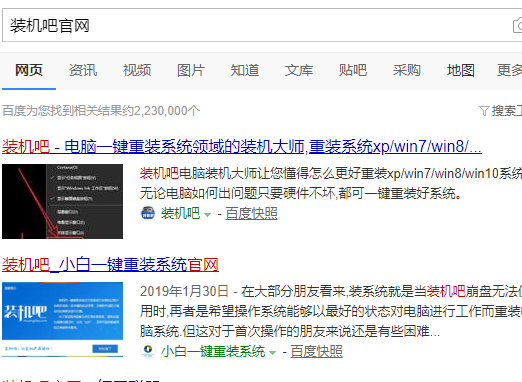
2、退出全部的杀毒软件后双击打开装机吧一键重装系统软件,点击我知道了按钮进入主界面。

3、装机吧提供一键装机,U盘启动,备份/还原功能,我们选择备份还原选项,点击下方的自定义镜像还原。
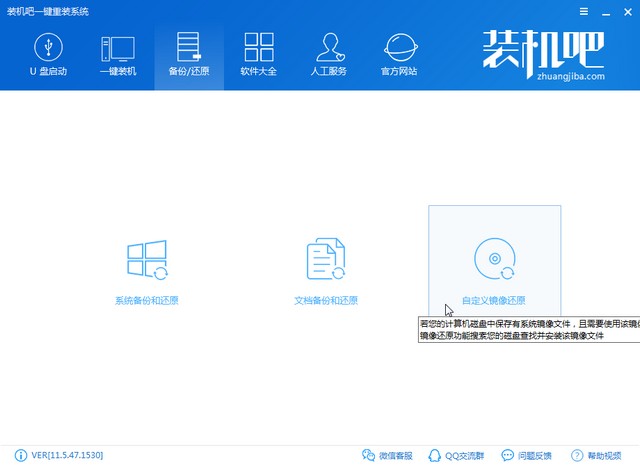
4、加载惠普电脑上下载的win10企业版系统,点击挂载镜像按钮。
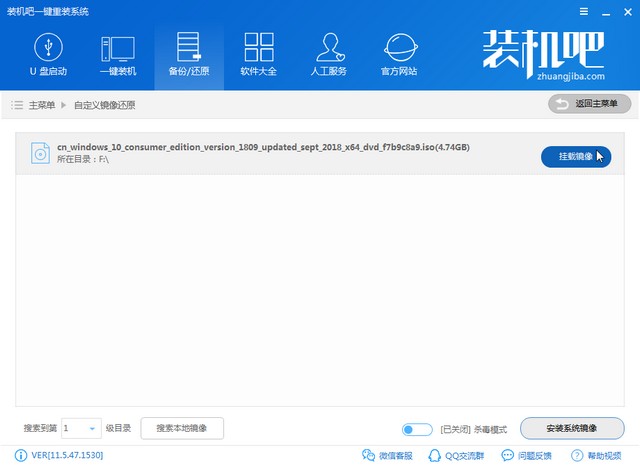
5、之后出现两个文件,一定要选择install文件进行安装。
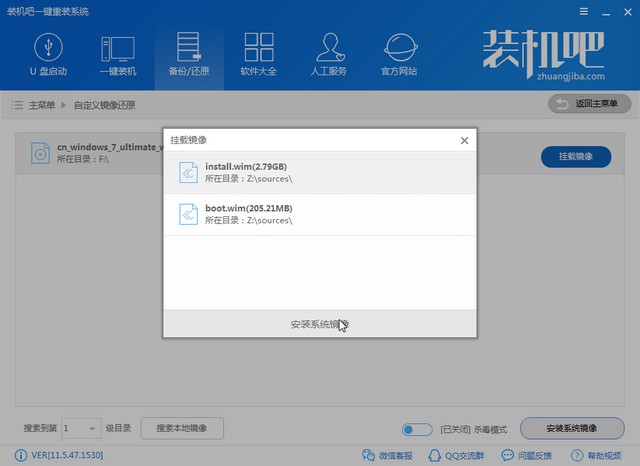
6、选择win10企业版系统。
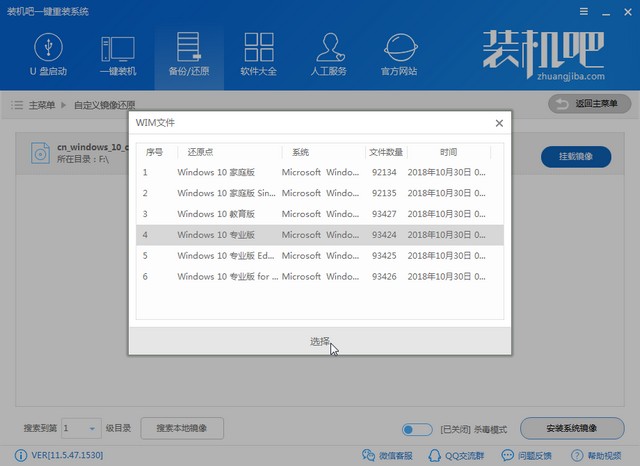
7、等待系统还原设置完成,重启电脑,之后就会自动进入PE系统安装win10企业版了,等待即可。
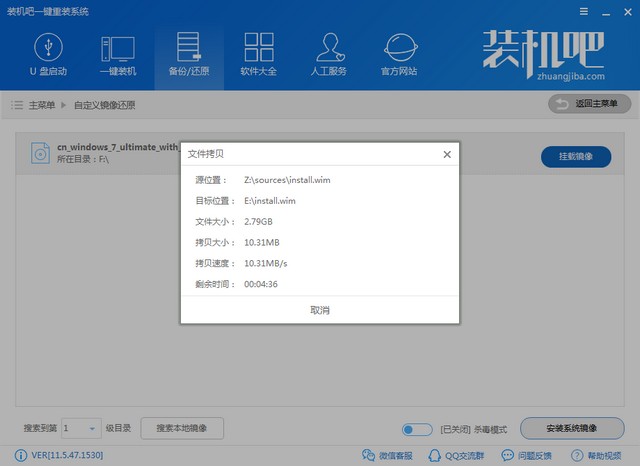
8、耐心等待一会儿就会看到win10企业版系统啦。
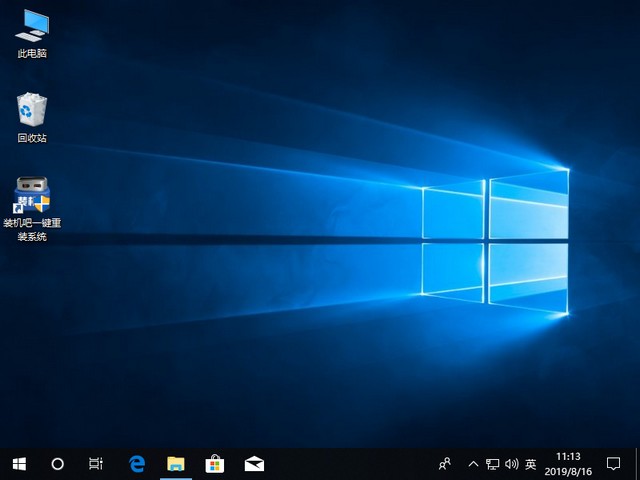
惠普电脑下载安装win10企业版系统到此结束,学会了就赶紧动手操作一下吧。返回首页,了解更多电脑知识哦。
